
Anleitung: Apple Pencil auf allen Geräten aktivieren
(Aprilscherz 2018) Na endlich! Apples Pencil ist günstiger – und funktioniert ab sofort nicht mehr nur auf dem iPad Pro: Auch das Low-End-iPad unterstützt seit Ende März den smarten Apple-Stift. Und das, obwohl es deutlich günstiger ist als das iPad Pro. Wir haben deshalb mal den Test gemacht, ob sich der Pencil auch auf anderen Geräten wie dem Macbook, iMac oder iPhone aktivieren lässt. Und siehe da: Es geht!
Einfach per Bluetooth koppeln
Tatsächlich ist es seit den neuesten iOS- und MacOS-Updates Ende März (iOS 10.3 und MacOS 10.13.4) ganz einfach möglich, den Apple Pencil mit dem Mac oder iPhone zu koppeln. Alles, was Ihr dazu tun müsst, ist den Pencil zunächst mit dem Gerät zu verbinden. Am Mac geht das über den kleinen Steckeradapter und ein Lightning-Kabel, am iPhone müsst Ihr den Stift einfach einstecken, wie Ihr es vom iPad Pro gewohnt seid.
Anschließend müsst Ihr ihn nur noch per Bluetooth koppeln: Wählt am Mac oder iPhone die Bluetooth-Option in den Einstellungen. Hier taucht der Stift dann auf. Nach dem Koppeln könnt Ihr direkt auf dem Mac-Bildschirm zeichnen, etwa mit der App „Notizen“.

Apple Pencil läuft sogar mit iMacs
Auf manchen Systemen wird der Stift leider nicht gefunden, wie wir feststellen mussten. So klappte es problemlos mit unserem 2017er iMac, dem Macbook Pro 2013 und dem iPhone 6S. Bei einem älteren iMac 2009 und bei unserem aktuellen Air wollte sich der Apple Pencil aber partout nicht koppeln. Der Grund liegt auf der Hand: Die ausgefeilte Technik des Pencils benötigt natürlich ein hochauflösendes Retina-Display! Geräte mit Standardauflösung werden nicht unterstützt.

Stift wird nicht gefunden?
Manchmal mag auch ein Retina-Display-Mac oder ein iPhone partout keine Verbindung mit dem Pencil aufnehmen. In solchen Fällen könnt Ihr Euren Mac beziehungsweise Euer iPhone einmal neu starten und den Stift dabei angesteckt lassen. Der sollte jetzt von Eurem System erkannt werden und kann anschließend per Bluetooth gekoppelt werden.
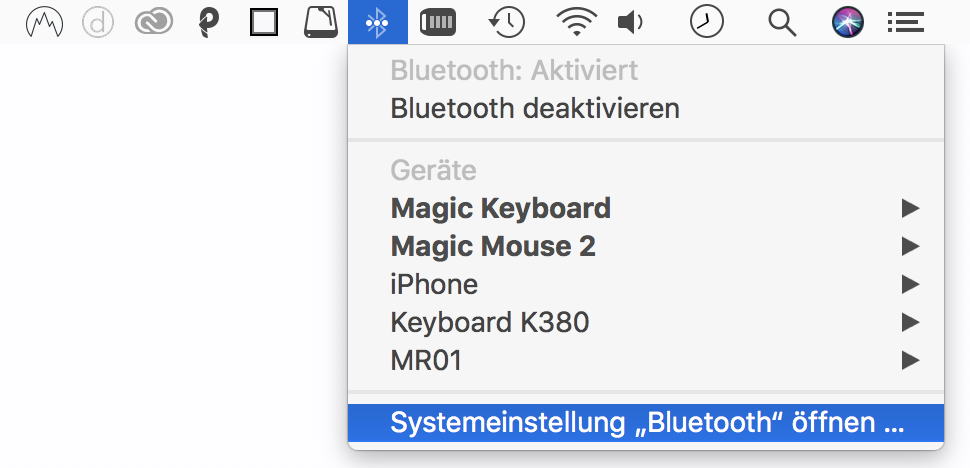
Hilfreich im Alltag
Dass Ihr den Apple Pencil jetzt mit dem Mac oder iPhone koppeln könnt, ist ausgesprochen praktisch. Schließlich könnt Ihr so direkt auf dem Mac-Bildschirm PDFs unterschreiben oder schnell auf dem iPhone eine Notiz verfassen. Auch Zeichenprogramme wie Adobe Illustrator bekommen auf diese Weise einen deutlichen Mehrwert. Der Clou ist übrigens, dass der Pencil auch auf dem Trackpad funktioniert: Sowohl das Magic-Trackpad, als auch das eingebaute Trackpad von Macs unterstützt den Stift jetzt.
Übrigens: Wenn es immer noch nicht funktioniert, hat Euch wohl jemand voll in den April geschickt… Allerdings klappt es inzwischen (2019) wirklich: Mit MacOS-Catalina und der Sidecar-Funktion könnt Ihr den Pencil am Mac verwenden.
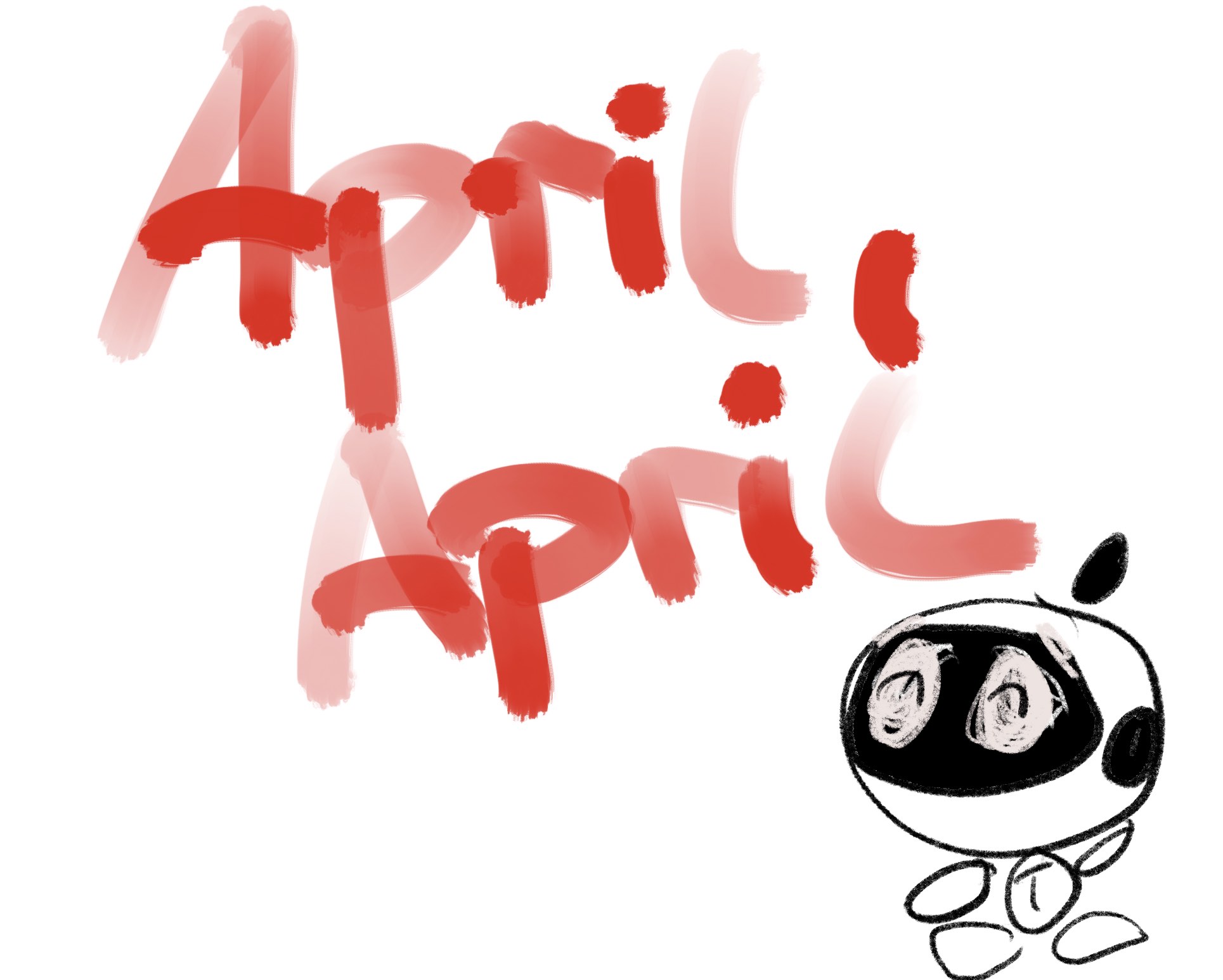




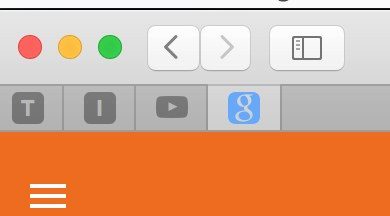

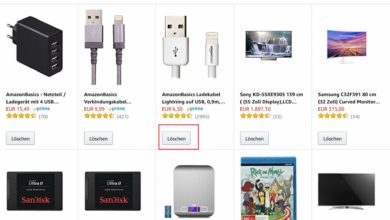

Voll drauf reingefallen und mich köstlich amüsiert. Doch einen Workaround gibt es doch:
https://www.youtube.com/watch?v=KC87toxh1XM
wie lustig ? hab noch nie so viel gelacht.
Zuuuuuuuuuuuuu Lustig ???????????????????
Was für eine Verschwendung von Informationsfähigkeiten.
mammon.media
Ich finde Deinen April Scherz ziemlich Geschmacklos und finde ihn überhaupt nicht zum lachen!
Denke mal darüber nach ob es nicht besser ist Deinen Block zu Löschen.
Wirklich dummer geht es nicht mehr. Aber was will man von Journalisten anders erwarten.
Geschmacklos? Bitte erklären :D
Da muss ich der Selma leider Recht geben. Dieser Scherz war wirklich daneben!
Wie wärs mit einem Clownskostüm auf einem Kindergeburtstag aufzutreten, da wirst Du mit Deinen „Scherzen“ bestimmt ganz gross rauskommen.
Aprilscherz steht doch vor dem Text…?
Sorry auch die Deklaration „Aprilscherz“ macht deinen Text jenseits von witzig.
Deine Anwandlung ist vor allem unerfreulich. Sie hat den gegenteiligen Effekt der gewöhnlicherweise bei Humor Eintritt.
Sie hinterlässt hier vor allem Enttäuschung, dass die gehegte Hoffnung eine Finte war und ich merke wie ich tatsächlich ärgerlich werde, wenn ich jetzt doppelt für blöd verkauft werden soll, weil ich selber Schuld bin,da ich das Hinweisschild übersehen habe.
Wie du anscheinend nicht wusstest, lebt ein Witz davon, dass er eben nicht deklariert wird, da die Pointe eben sonst dadurch verloren geht.
Hier jedenfalls kannst du sicher sein, dass dein Amüsement auf Kosten der Leser ging und
Schadenfreude ist tatsächlich etwas anderes als Humor.
Wenn ein Witz von Humor zeugt dann ist das Amüsement bei deinem Gegenüber /Leser.
Den Pensil 1 mit einem iPhohne 12 Pro Max zu verbinden funktioniert mit dieser Beschreibung nicht.
Sollte wohl ein Scherz sein. Kann also weg….
Oben steht Aprilscherz, unten ist ein April-April-Bild… wie viel Holzhammer brauchst Du noch? ;)
Also bei meinem IPhone 11 Pro und meinem Apple Pencil 1 Gen. funktioniert das nicht, nur mal so um die erste Euphorie bei manch anderen zu mildern.
Ich hoffe, Du hast das mit dem Aprilscherz gelesen und scherzst nur mit uns? ;)
Auf deinem Arsch kannst du auch mit dem Apple Pencil unterschreiben! Vergiss aber nicht dir auf die Stirn Idiot zu schreiben!
Oh man SUPER. Ich hab nix außer nem MacBook und nem 5S. Daher hab ich mir den Stift vorgestern wegen DIESEM Artikel hier bestellt ????
Heute lese ich dass es ein Aprilscherz ist??!! Ich bin mega sauer!!
Es steht doch oben im Artikel?
Sehr cool, bei Twitter gibt es schon Meldungen, dass das sogar mit dem uralten Apple Newton funktioniert – magical as f*ck, eben typisch Apple!
Beweisfoto: https://www.mackungfu.org/dump/chainyank.jpeg
Klappt bei mir nich?!?
Probier’s am besten nochmal!
Ja cool – funktioniert sogar mit dem Raspberry Pi 3!
genial, ich kann auf dem mac mit dem pencil schreiben und synchron sehe ich die linien auf ipad und iphone. danke für den tip!!
Ja, praktisch, oder? :D
Der Pencil von dem hat man auf Facebook schon geschwärmt vor Monaten , online auf einem Undercover Profil. Der Pencil für das Galaxis 6 reicht,wie so soll ich mir jetzt einen von Apple schon in an Betracht sehen , zu aktivieren ,den Pencil. Geht der Pencil auf dem Rasperry mit dem ich meine Tablet Desks ein drücke auf dem Galaxis Desk Keyboard, mit dem drücke ich auf dem Rasperry nicht .Viel zu schade damit kann ich auch keine PSP2 betipen wie so ein Rasperry dann wichtig ist ,Rasperry Pencil .Apple Pencil -Samsung Galaxis 6 Evo Tablet Pencil sind doch nicht das selbe . Der Ständer der das Tablet Keyboard virtuell vor mir hält eignet sich wunderbar zum drücken und bedienen ,da denke ich nicht an Apple oder Rasperry .